- WhatsApp : (+62) 8777-739-2959
- Support : Kirim Ticket
- Sales : Kirim Ticket
- Pembayaran : Kirim Ticket

Ukuran foto kerap kali jadi persyaratan penting dalam pengisian dokumen. Di dunia website ukuran foto juga menjadi pertimbangan penting dalam sebuah konten website. Oleh karena itu, ada baiknya kamu mengetahui cara mengecilkan ukuran foto secara praktis baik itu secara online atau offline.
Cara untuk memperkecil ukuran foto saat ini sudah tidak sulit seperti dulu. Ada berbagai platform online yang bisa kamu akses melalui Smartphone ataupun PC untuk melakukan kompres foto. Nah, apa saja platform tersebut?? Yuk simak pembahasannya pada uraian berikut ini!
Cara Mengecilkan Ukuran Foto Online
Pada era modern ini, kegiatan apapun dapat dilakukan hanya melalui smartphone, tak terkecuali untuk memperkecil ukuran foto. Agar kamu tidak bertanya-tanya lagi, yuk langsung saja simak cara mengecilkan ukuran foto online yang telah kami rangkum di bawah ini.
1. Tiny PNG
Cara memperkecil ukuran foto di smartphone secara online yang pertama adalah kamu bisa mengunjungi situs Tiny PNG. Melalui Tiny PNG, kamu bisa memperkecil atau mengkompres ukuran foto yang telah kamu miliki. Berikut langkah-langkahnya:
- Ketik “Tiny, PNG.com” pada web browser yang kamu punya
- Kemudian klik pada pilihan “Drop your .png atau .jpg files here!” untuk mengupload foto yang ingin kamu perkecil ukurannya
- Setelah kamu upload, tunggu proses sebentar
- Setelah proses telah selesai, maka kamu bisa mengunduhnya dengan memilih pilihan “Download”.
2. Compress JPEG
Cara memperkecil ukuran foto di smartphone berikutnya adalah dengan mengunjungi website Compress JPEG. Kelebihan dari website ini adalah kamu bisa mengupload format foto dalam bentuk apapun seperti JPEG, PNG bahkan PDF. Berikut langkah-langkahnya:
- Buka halaman web “Compress JPEG” pada mobile web browser yang kamu punya
- Upload file foto yang kamu punya, atau kamu juga bisa meletakkan file foto pada bagian yang telah disediakan
- Tunggulah sebentar, dikarenakan foto akan secara otomatis dikompres oleh sistem pada website tersebut
- Tahap terakhir adalah download-lah foto tersebut dengan memilih pilihan “Download”
3. Pixlr.com
Untuk cara memperkecil foto secara online yang ketiga kamu bisa mengunjungi situs Pixlr.com. Berikut ini adalah langkah-langkahnya:
- Ketik Pixlr.com pada web browser yang kamu gunakan.
- Lalu izinkan akses untuk perangkat lunak atau software flash pada browser yang sedang kamu gunakan. Jika sudah memberikan izin akses, klik opsi browse.
- Langkah berikutnya adalah pilih foto yang akan kamu perkecil ukurannya.
- Klik simpan atau save yang berada pada pojok kiri atas.
- Selanjutnya kamu bisa menggeser bar ke bagian kiri yang ada pada menu “Quality”
- Kemudian kamu bisa melanjutkan untuk mengatur ukuran foto sesuai keinginan.
- Setelah itu pilih “Save” agar dapat menyimpan hasilnya.
- Gantilah nama file tersebut seperti yang kamu inginkan, lalu dilanjutkan dengan memilih “Save”, maka fotomu yang telah diperkecil kini sudah tersimpan.
Cara Mengecilkan Ukuran Foto Offline
Selain mengecilkan foto secara online kamu juga bisa mengecilkan foto secara offline atau tanpa terkoneksi dengan internet.Nah, beberapa caranya telah kami rangkum pada pembahasan dibawah.
1. Menggunakan aplikasi Paint
Cara mengecilkan ukuran foto di PC yang pertama adalah menggunakan aplikasi bawaan PC yang diinstall sistem operasi Windows, yaitu aplikasi Paint. Berikut langkah-langkahnya:
- Buka aplikasi Paint.
- Setelah terbuka, klik file > Open > pilih file berformat JPG yang diinginkan.
- Setelah itu, klik tombol Resize yang ada pada tab Home.
- Kamu hanya perlu memperkecil dimensi dari foto yang telah kamu letakkan pada aplikasi Paint sesuai keinginan. Jika kamu sudah selesai, klik OK.
- Langkah terakhir adalah menyimpan file tersebut dengan klik menu File lalu pilih Save as dengan menggunakan format JPEG Picture dan berikan nama sesuai yang diinginkan.
2. Menggunakan Image Resize for Windows
Selain menggunakan aplikasi Paint, pada sistem operasi windows juga ada aplikasi lain yang bisa kamu gunakan. Aplikasi tersebut adalah Image Resie. Berikut ini adalah langkah-langkahnya:
- Pastikan pada laptop atau PC kamu sudah terinstall Image Resize for Windows.
- Jika sudah terinstall, kamu bisa memilih foto yang akan kamu perkecil ukurannya. Caranya adalah klik kanan kemudian pilih Resize Pictures.
- Setelah itu, aplikasi Image Resize akan langsung terbuka. Di aplikasi tersebut akan ada berbagai macam pilihan ukuran yang disediakan, mulai dari Small, Medium, Large, Phone, dan Kustomisasi dengan resolusinya yang berbeda, kamu bisa memilihnya sesuai keinginan dan kebutuhan.
- Jika kamu telah memilih ukuran yang kamu inginkan, klik Resize. Lalu hasil gambar akan ditampilkan pada Folder dimana file asli berada..
3. Melalui aplikasi Adobe Photoshop
Yang terakhir adalah cara mengecilkan ukuran foto menggunakan Adobe Photoshop. Aplikasi ini yang cukup populer dan bisa digunakan pada berbagai macam sistem operasi baik Windows, macOS, Linux dan sebagainya. Berikut ini adalah cara mengecilkan ukuran foto di Photoshop:
- Langkah pertama bukalah file foto yang kamu ingin kecilkan ukurannya dengan menggunakan aplikasi Adobe Photoshop. Klik File dan Open.
- Kemudian, buka menu File lagi. Nah untuk langkah ini klik Export lalu Save for Web. Kemudian setelah ini akan muncul pop-up window.
- Pada pop-up window yang muncul terdapat banyak pengaturan yang terlihat rumit namun sebenarnya tidak. Kamu hanya perlu memperhatikan tiga hal, yaitu Preset, Quality, serta Image Size.
- Langkah berikutnya adalah pastikan Preset yang digunakan adalah sesuai dengan keinginan kamu. Atau kamu bisa mengecilkan Image Size atau dimensi gambar sesuai kebutuhan. Misal kamu mengurangi ukuran dimensinya menjadi 1920 x 1282.
- Langkah yang terakhir adalah dengan klik tombol Save dan file foto yang telah diperkecil bisa disimpan di folder yang kamu inginkan.
Itulah pembahasan kami mengenai Cara Mengecilkan Ukuran Foto Online & Offline.Semoga bermanfaat untuk kamu. Selamat mencoba!
Related Posts
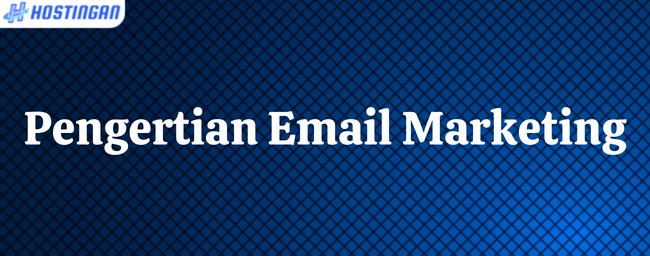
Pengertian Email Marketing
Salah satu strategi cara untuk menaikkan penjualan serta meningkatkan brand awareness adalah dengan email marketing. Lalu, bagaimana cara untuk menaikkan penjualan dengan email marketing? Pada artikel ini, kami akan memberikan beberapa strategi dan juga tools…
- Jun 26

Shadowban: Apa Itu? dan Cara Menghindarinya
Pernahkah Anda mendengar istilah Shadowban? Istilah ini sering muncul di dunia media sosial dan bisa jadi sangat mengganggu bagi Anda yang aktif di platform tersebut. Tapi, tenang saja! Kami di sini untuk membahas apa itu shadowban…
- May 24
Komentar Terbaru
- M Iqbal Hidayatullah on Memasang Watermark Pada Gambar Secara Otomatis di WordPress
- M Iqbal Hidayatullah on Membuat Artikel Masuk Dalam Halaman Pertama Google
- M Iqbal Hidayatullah on Cara Upload Gambar WebP di WordPress Tanpa Plugin
- M Iqbal Hidayatullah on Cara Menghapus Backlink Website Dengan Google Disavow Link
- M Iqbal Hidayatullah on Cara Menghapus Backlink Website Dengan Google Disavow Link



